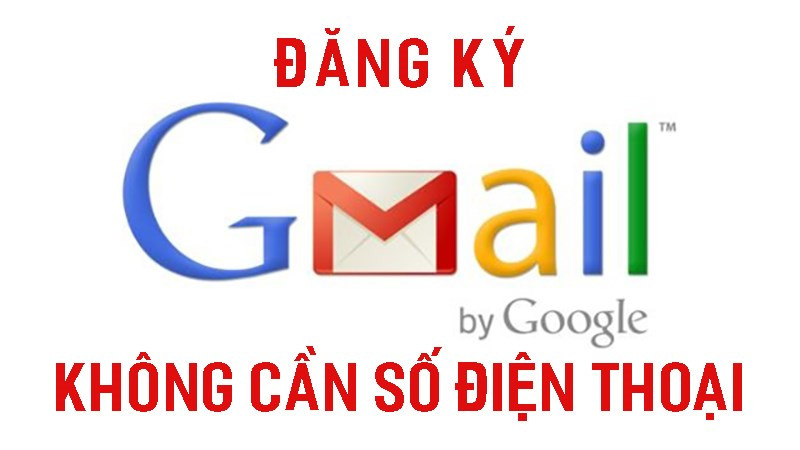Hướng Dẫn Cài Đặt Và Sử Dụng Unikey Cho Windows 11, 10 và 7

Bạn đang tìm kiếm cách gõ tiếng Việt dễ dàng trên máy tính Windows? Unikey chính là giải pháp hoàn hảo! Bài viết này trên xemtingame.com sẽ hướng dẫn bạn cách cài đặt và sử dụng Unikey, bao gồm cả cách chuyển đổi giữa kiểu gõ Telex và VNI.
 Cách gõ tiếng Việt có dấu bằng bộ gõ Telex, VNI trên Unikey đơn giản
Cách gõ tiếng Việt có dấu bằng bộ gõ Telex, VNI trên Unikey đơn giản
Unikey là một phần mềm gõ tiếng Việt phổ biến và miễn phí, tương thích với hầu hết các phiên bản Windows, từ 7, 10 đến 11. Nó hỗ trợ nhiều bảng mã khác nhau như Unicode, TCVN3, VNI,… và đặc biệt là hai kiểu gõ Telex và VNI quen thuộc với người dùng Việt Nam. Vậy Unikey mang lại những lợi ích gì và làm sao để sử dụng nó hiệu quả? Hãy cùng xemtingame.com tìm hiểu nhé!
Tại Sao Nên Sử Dụng Unikey?
Unikey cho phép bạn tùy chỉnh kiểu gõ phù hợp với thói quen của mình. Việc gõ tiếng Việt có dấu trở nên đơn giản hơn bao giờ hết, giúp bạn soạn thảo văn bản, làm việc văn phòng hay chat chit một cách nhanh chóng và chính xác. Hơn nữa, Unikey còn hỗ trợ gõ tắt, giúp tiết kiệm thời gian và công sức.
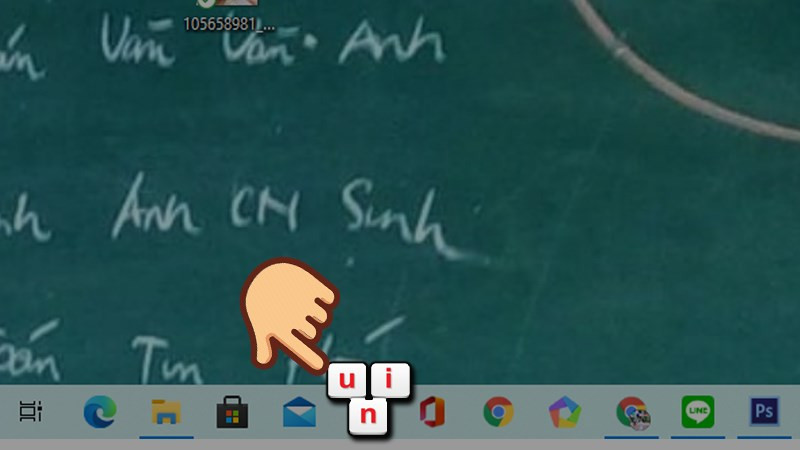 Mở ứng dụng Unikey
Mở ứng dụng Unikey
Hướng Dẫn Cài Đặt Unikey
Thông thường, Unikey đã được cài đặt sẵn trên nhiều máy tính Windows. Tuy nhiên, nếu máy bạn chưa có, bạn có thể dễ dàng tải và cài đặt Unikey từ trang web chính thức. Quá trình cài đặt rất đơn giản và nhanh chóng.
Cách Chuyển Đổi Kiểu Gõ Trong Unikey
Cài Đặt Nhanh
- Mở Unikey.
- Chọn bảng mã (thường là Unicode) và kiểu gõ (Telex hoặc VNI).
- Nhấn “Mở rộng” để tùy chỉnh thêm (nếu cần).
- Nhấn “Đóng” để lưu cài đặt.
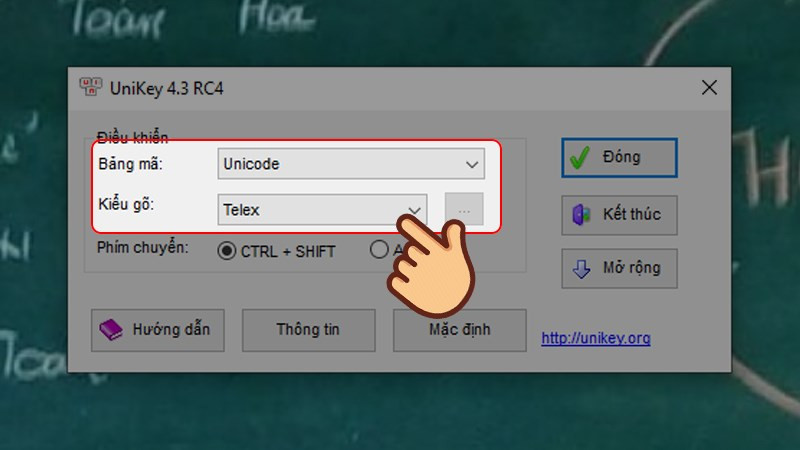 Lựa chọn bảng mã và kiểu gõ
Lựa chọn bảng mã và kiểu gõ
Hướng Dẫn Chi Tiết
Bước 1: Mở ứng dụng Unikey.
Bước 2: Chọn bảng mã và kiểu gõ. Khuyến nghị sử dụng bảng mã Unicode cho Telex và VNI. Với Unicode, bạn có thể gõ chữ hoa có dấu bằng cách gõ chữ cái in hoa và dấu bình thường (ví dụ: Ungws dungj = Ứng dụng).
Bước 3: Nhấn “Mở rộng” để tùy chỉnh.
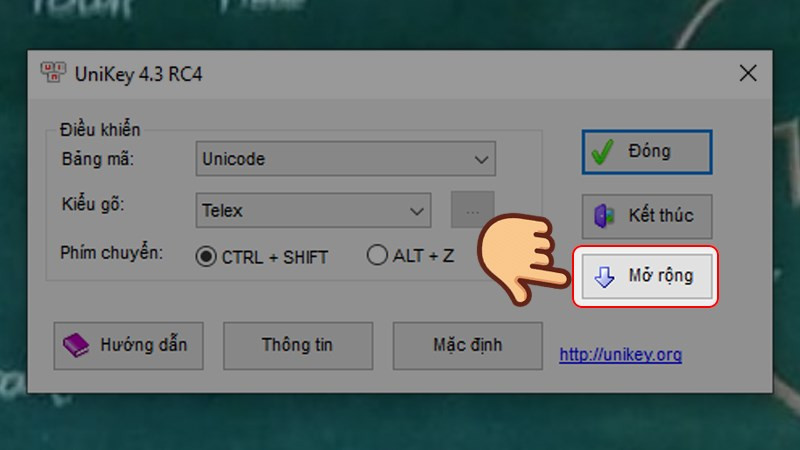 Nhấn chọn nút Mở rộng
Nhấn chọn nút Mở rộng
Bước 4: Tùy chỉnh các cài đặt bổ sung như gõ tắt, khởi động cùng Windows,…
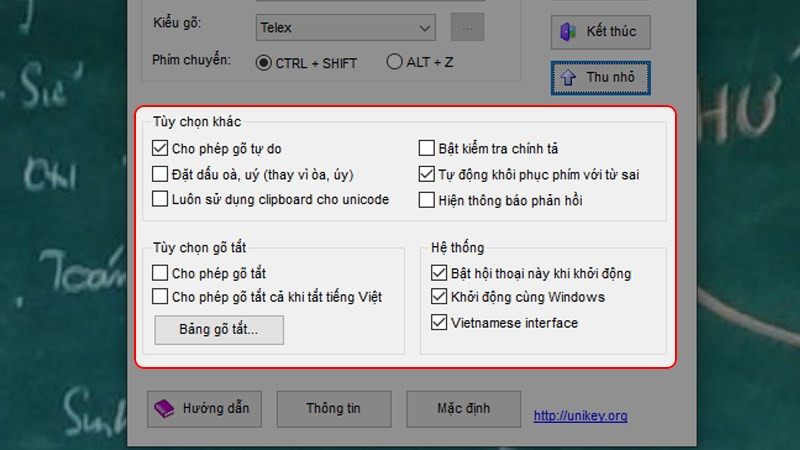
Bước 5: Nhấn “Đóng” để lưu cài đặt.
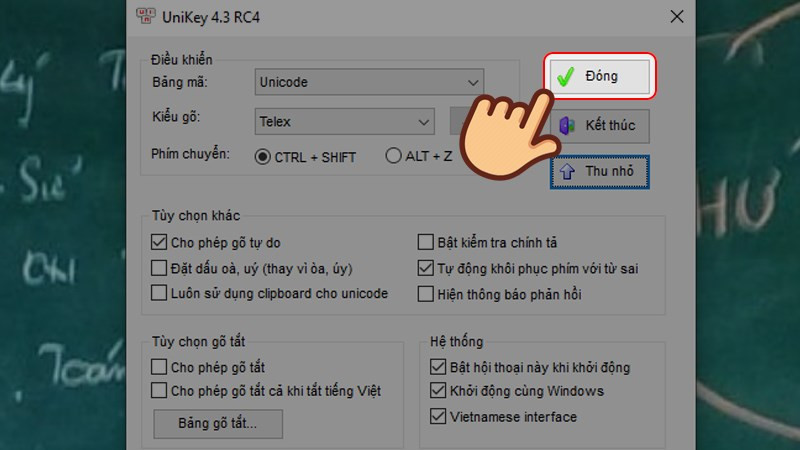 nhấn chọn Đóng
nhấn chọn Đóng
Lưu ý:
- Gõ chữ trước, sau đó gõ dấu. Unikey sẽ tự động đặt dấu đúng vị trí.
- Sử dụng SHIFT để gõ in hoa một ký tự, hoặc CAPS LOCK để gõ toàn bộ chữ in hoa.
- Gõ đè dấu mới để sửa lỗi chính tả.
Bảng Quy Tắc Gõ Tiếng Việt Telex và VNI
Telex
| Nguyên Âm/Dấu | Telex |
|---|---|
| ă | aw |
| â | aa |
| đ | dd |
| ê | ee |
| ô | oo |
| ơ | ow |
| ư | w |
| sắc | s |
| huyền | f |
| hỏi | r |
| ngã | x |
| nặng | j |
| xóa dấu | z |
VNI
| Nguyên Âm/Dấu | VNI |
|---|---|
| ă | a8 |
| â | a6 |
| đ | d9 |
| ê | e6 |
| ô | o6 |
| ơ | o7 |
| ư | u7 |
| sắc | 1 |
| huyền | 2 |
| hỏi | 3 |
| ngã | 4 |
| nặng | 5 |
| xóa dấu | 0 |
Kết Luận
Unikey là công cụ hỗ trợ gõ tiếng Việt không thể thiếu trên máy tính Windows. Hy vọng bài viết này trên xemtingame.com đã giúp bạn hiểu rõ hơn về cách cài đặt và sử dụng Unikey, từ đó nâng cao hiệu quả công việc và giao tiếp của bạn. Hãy chia sẻ bài viết nếu bạn thấy hữu ích nhé!